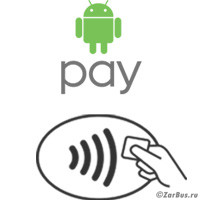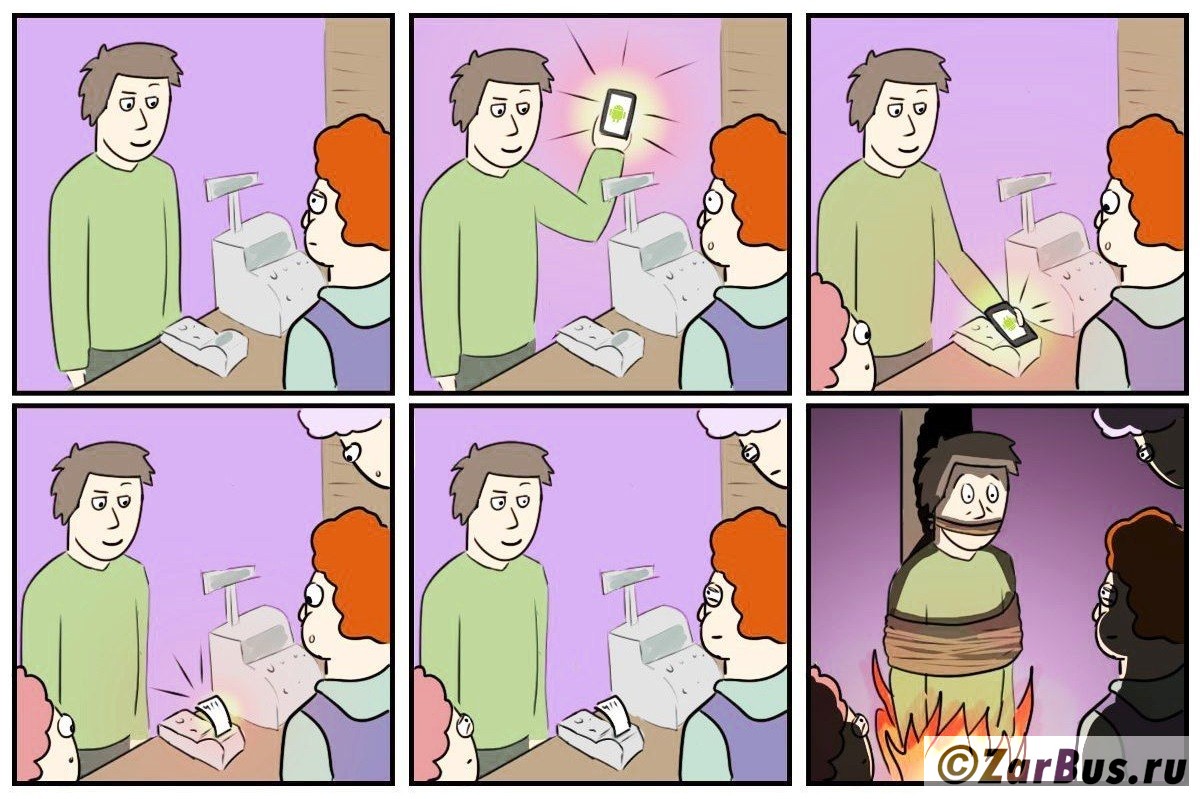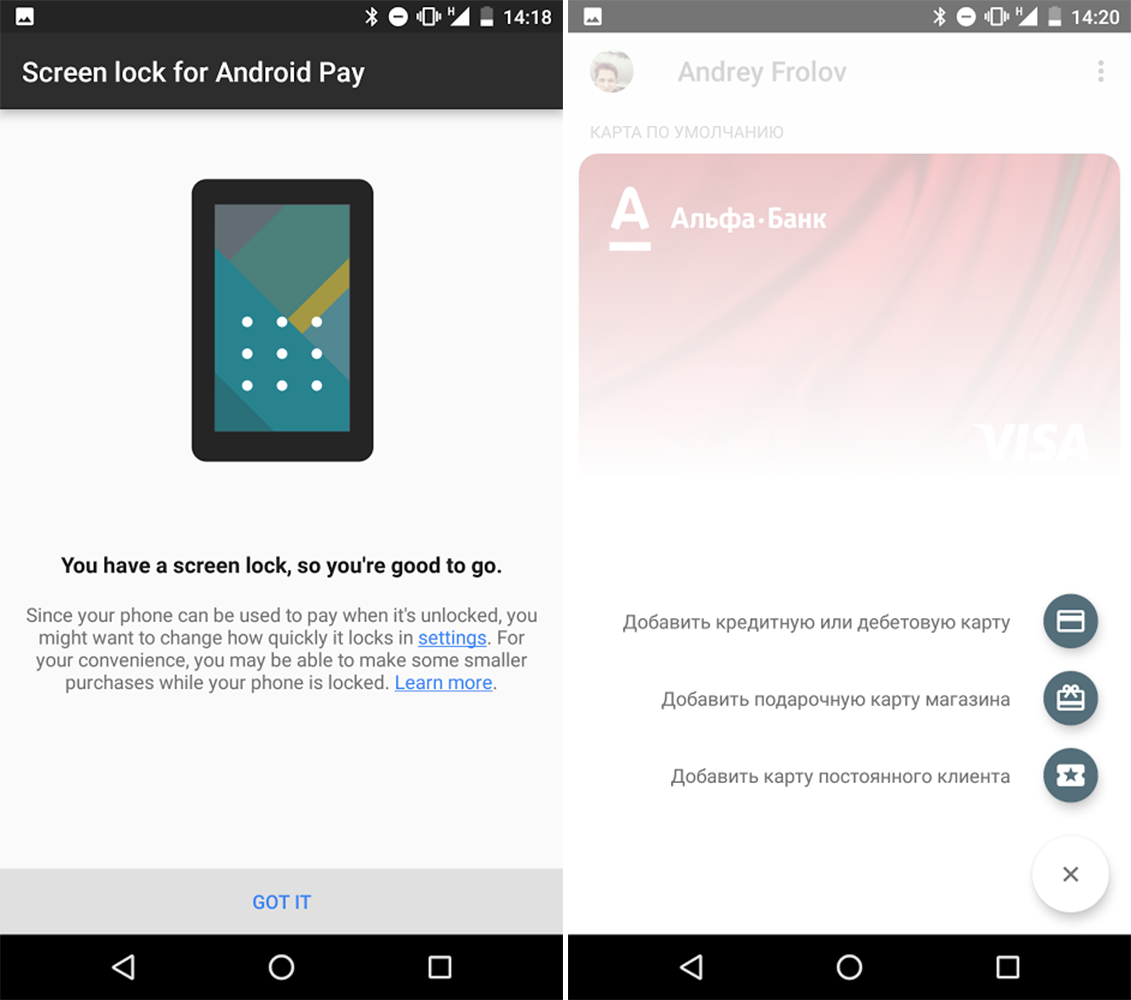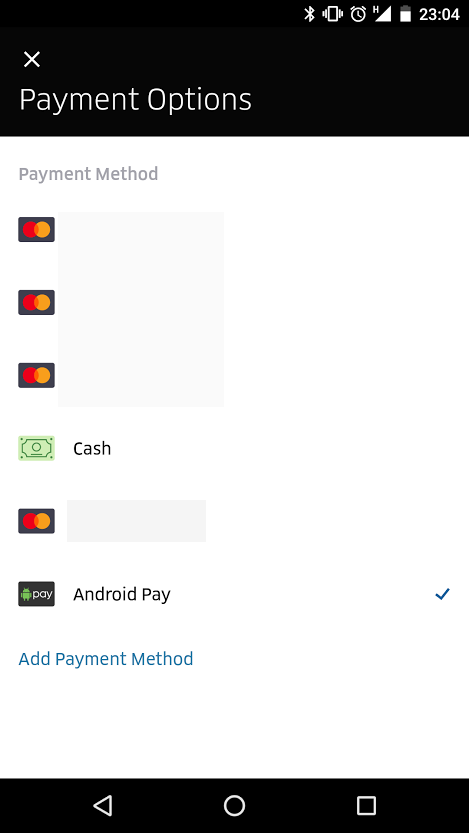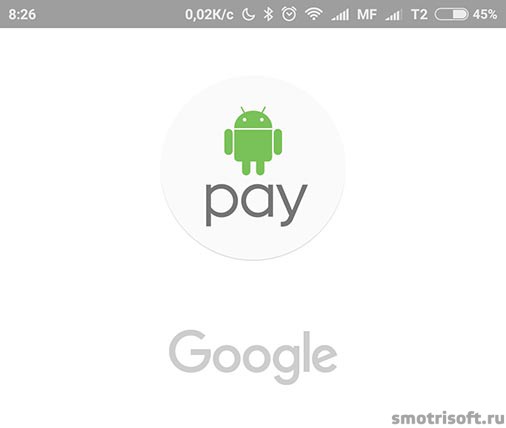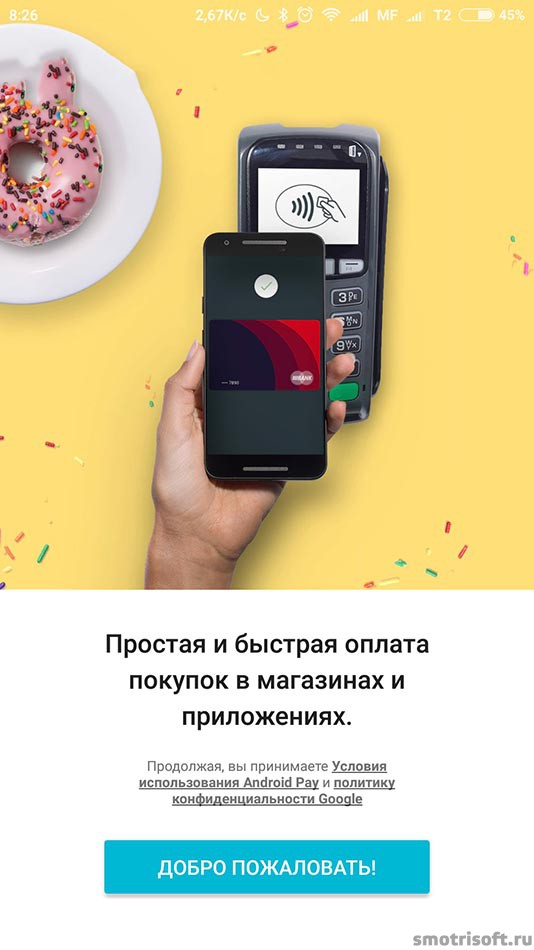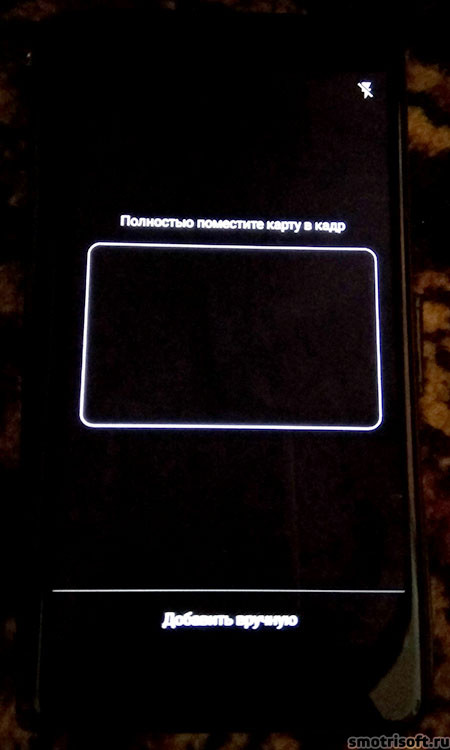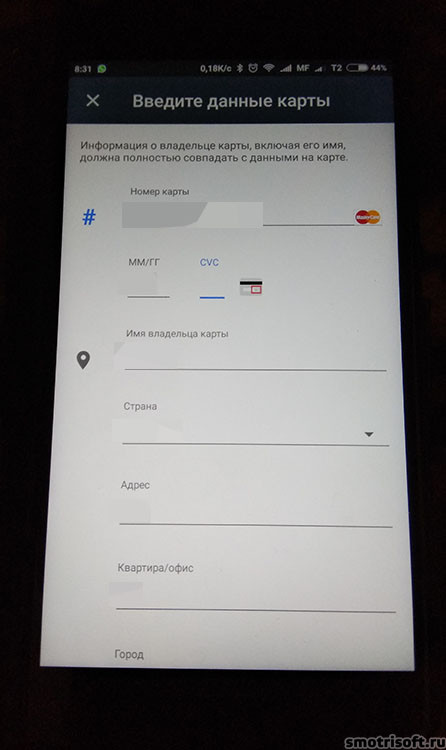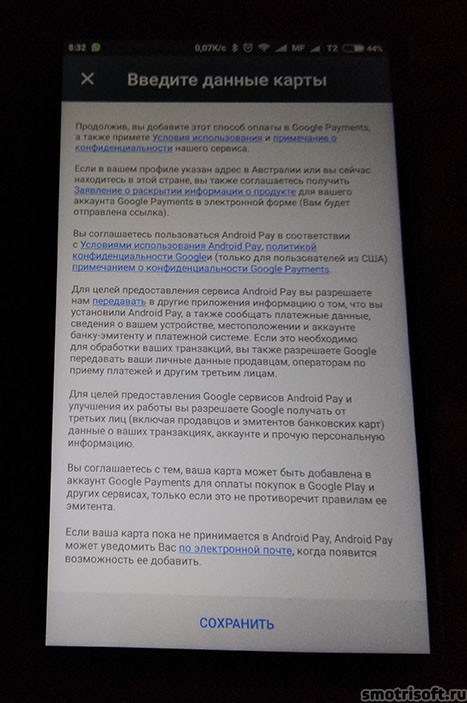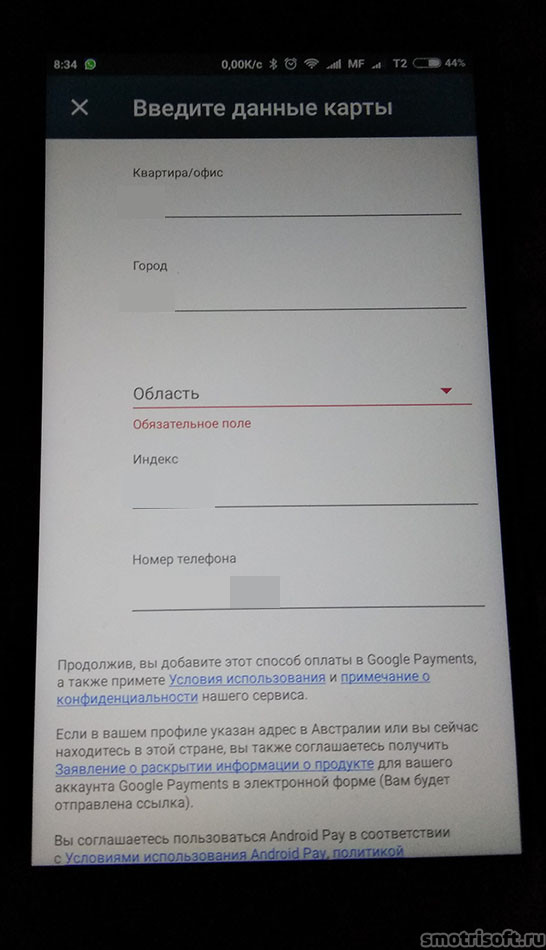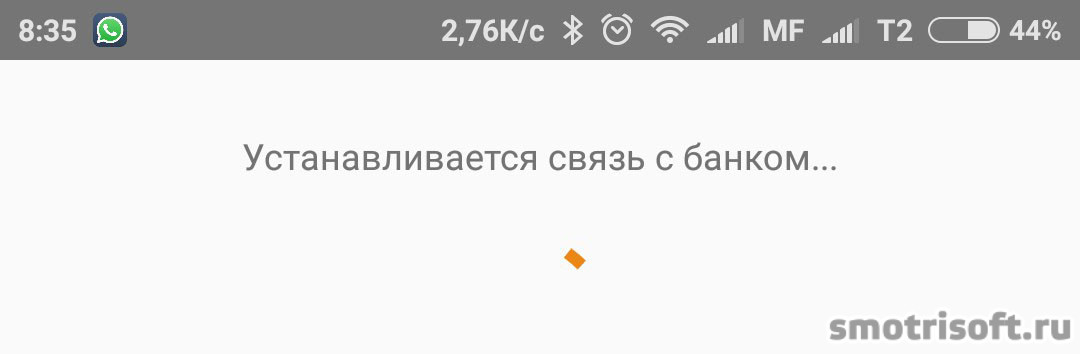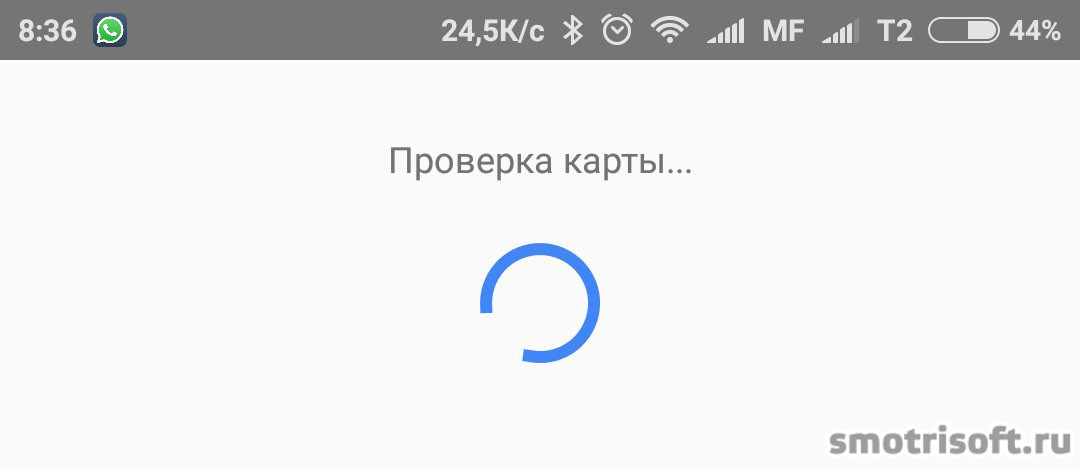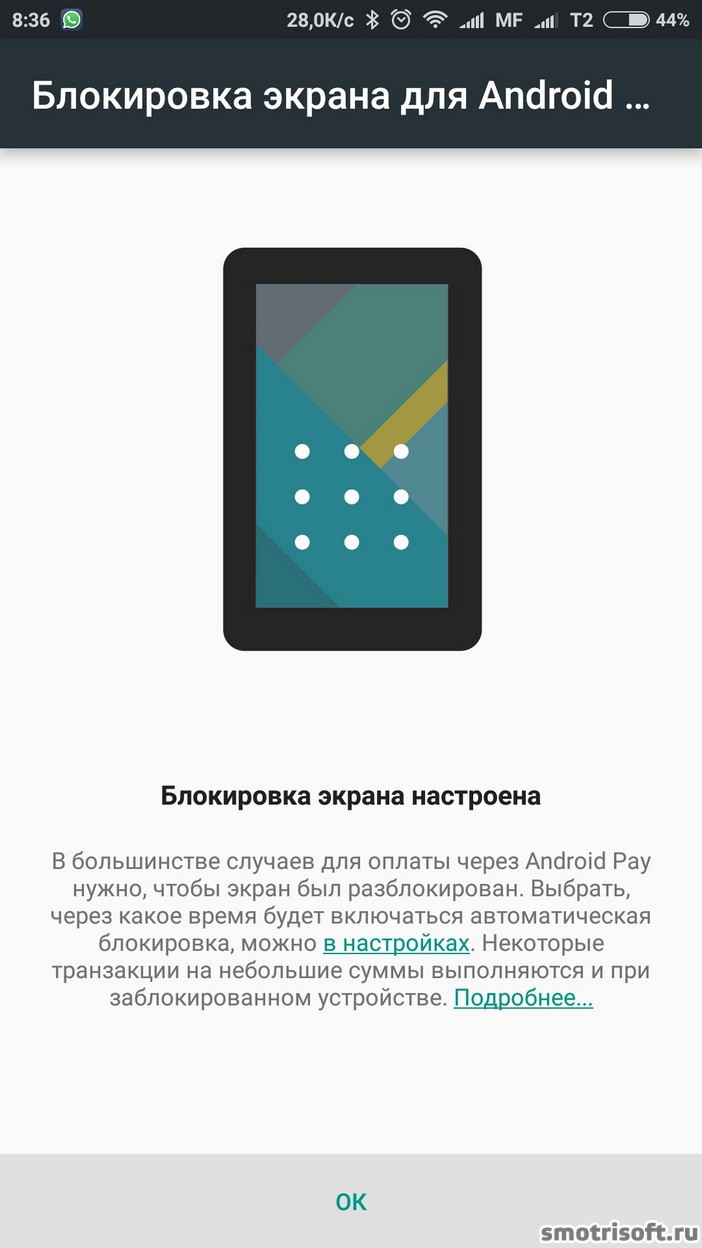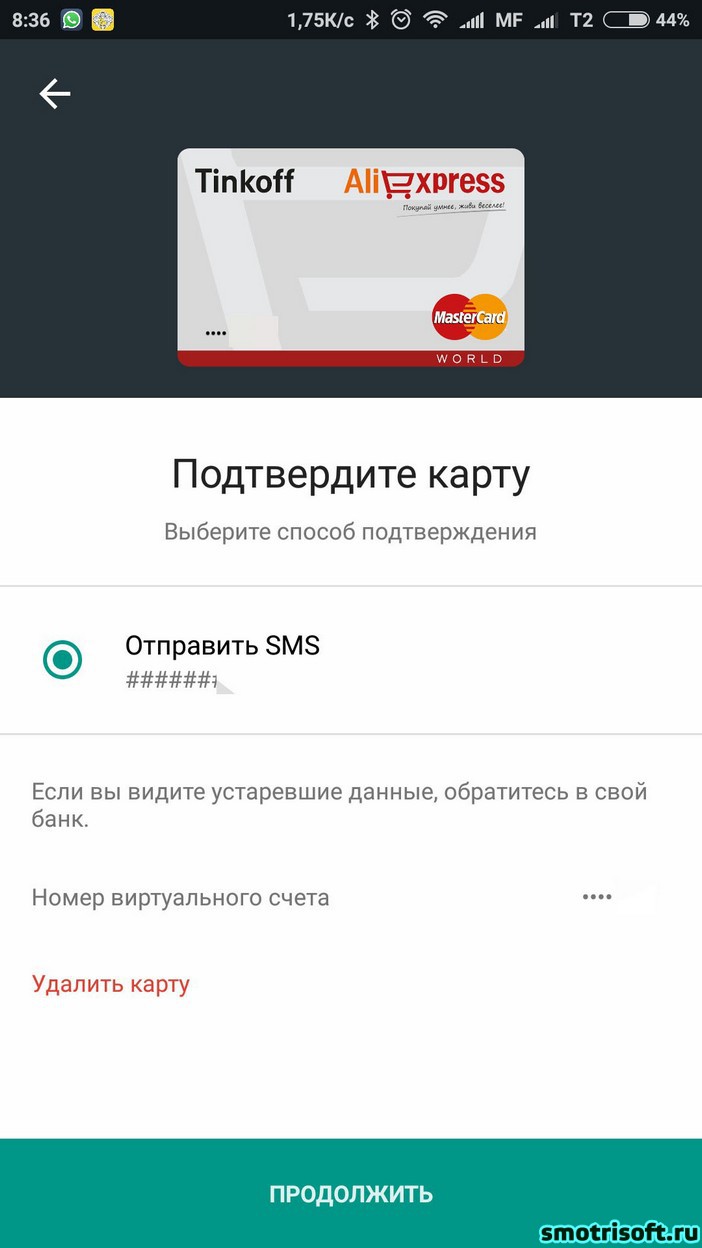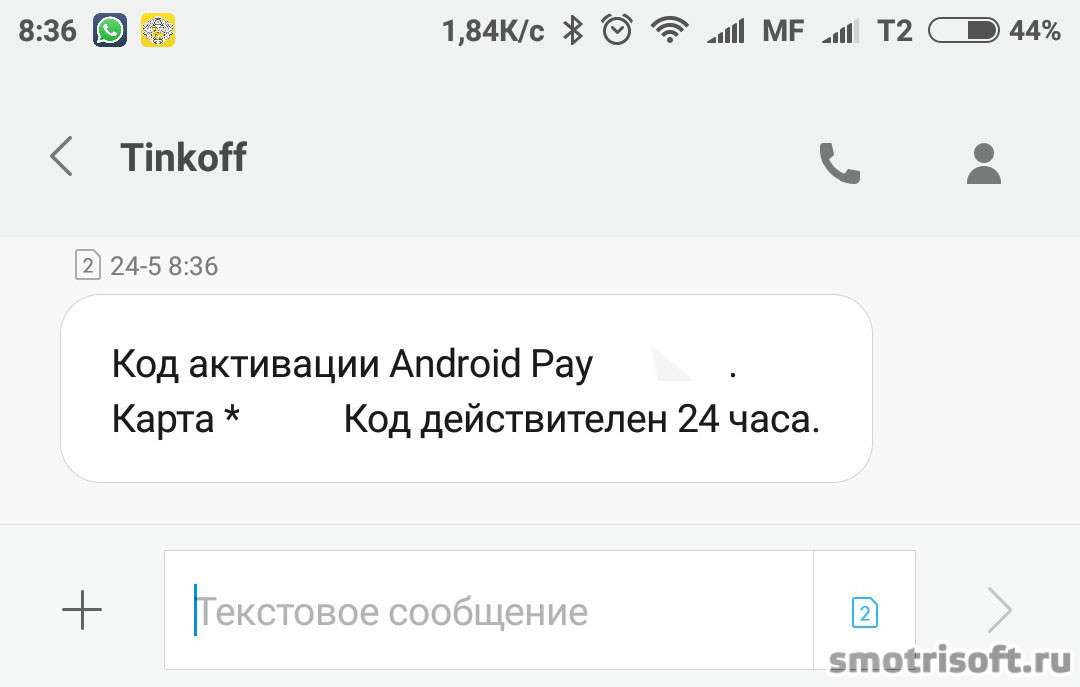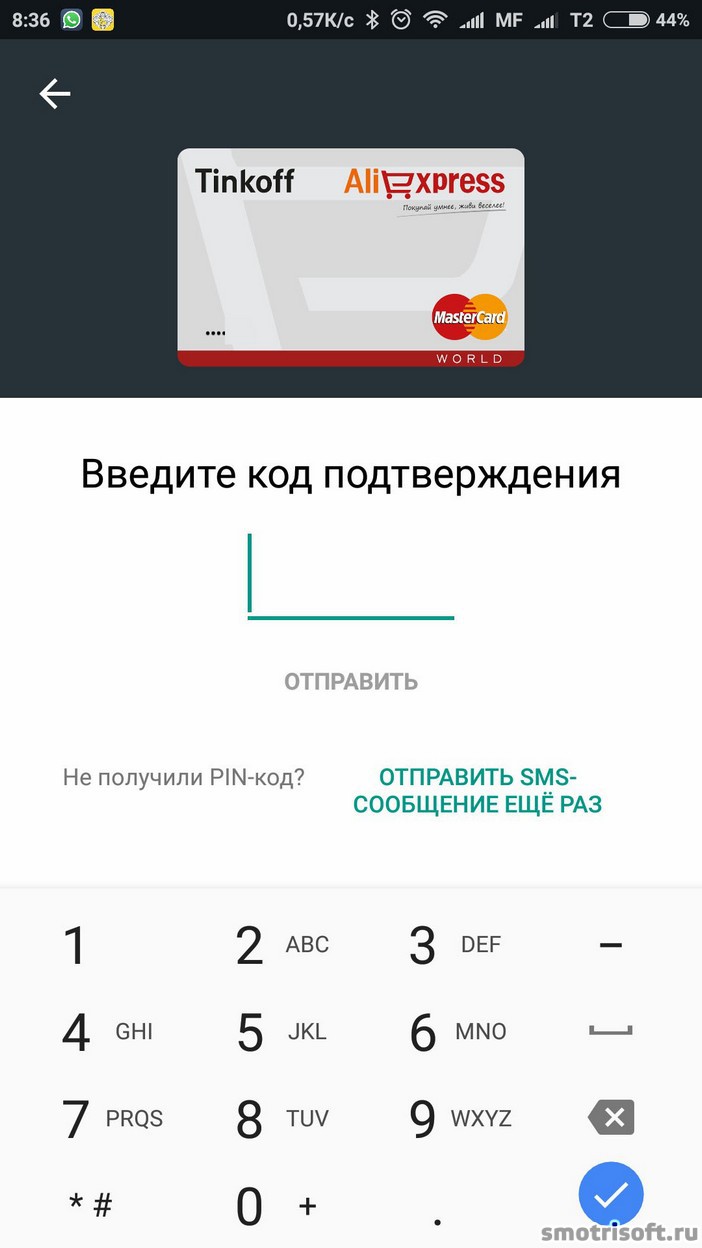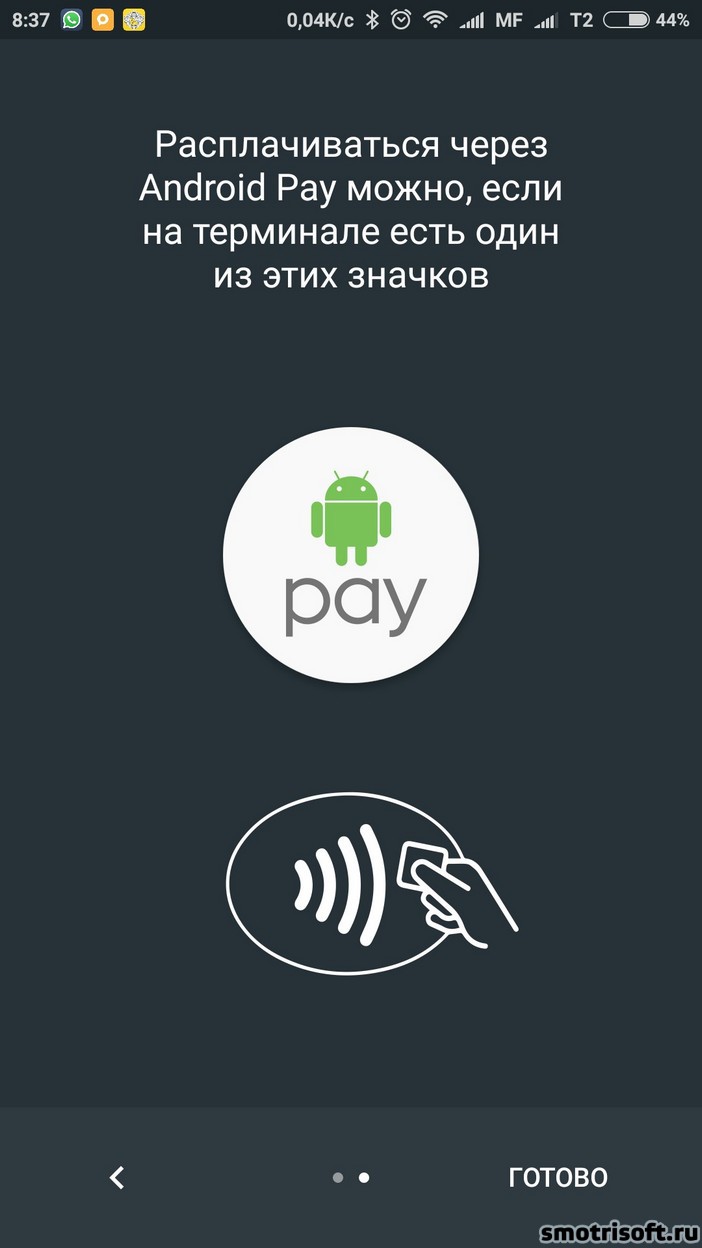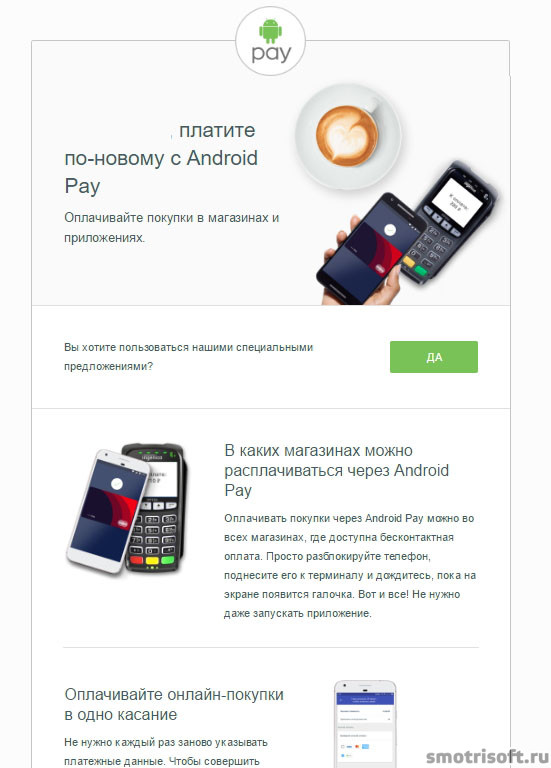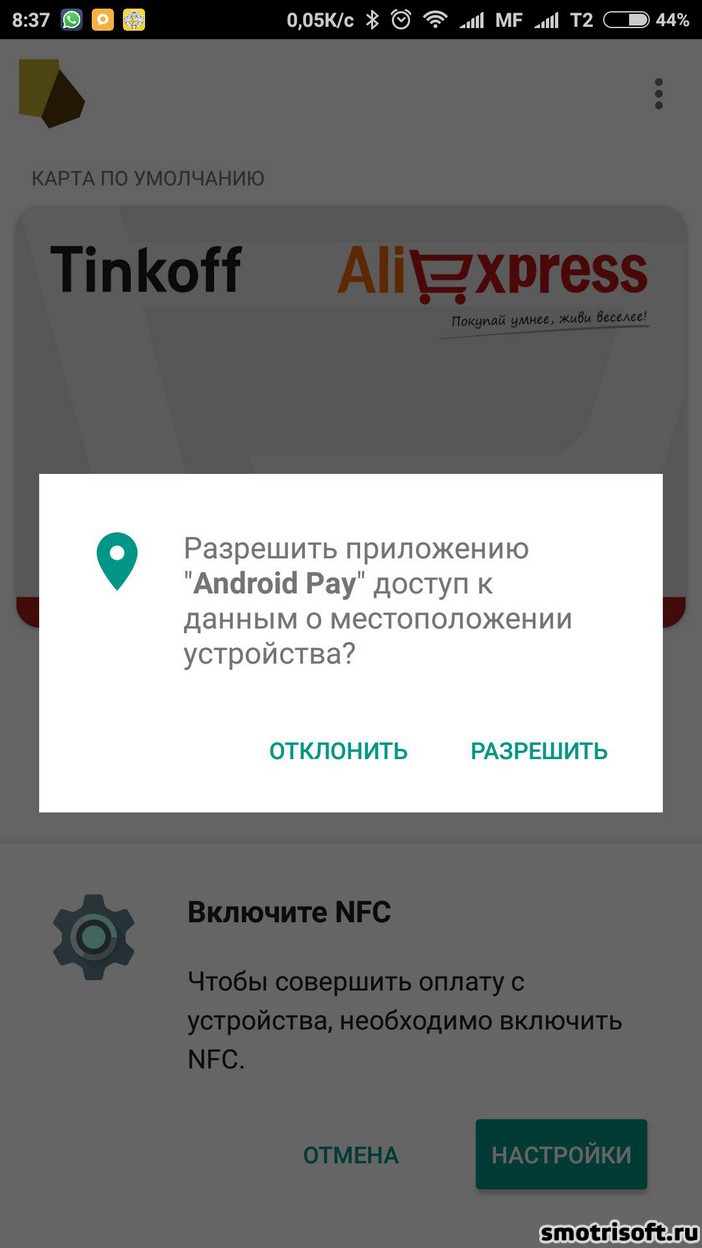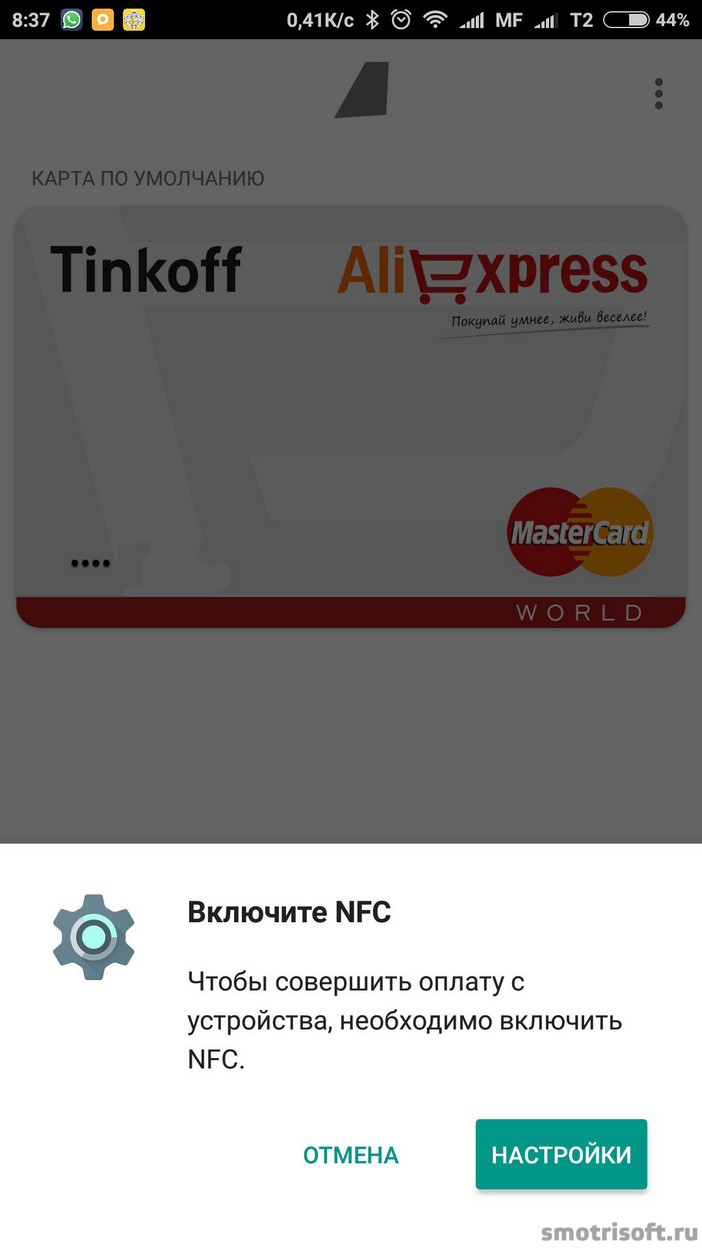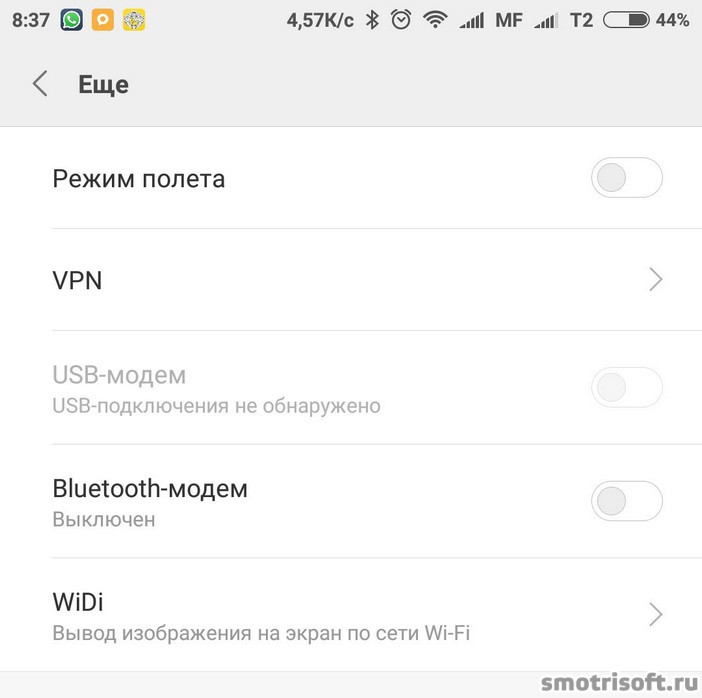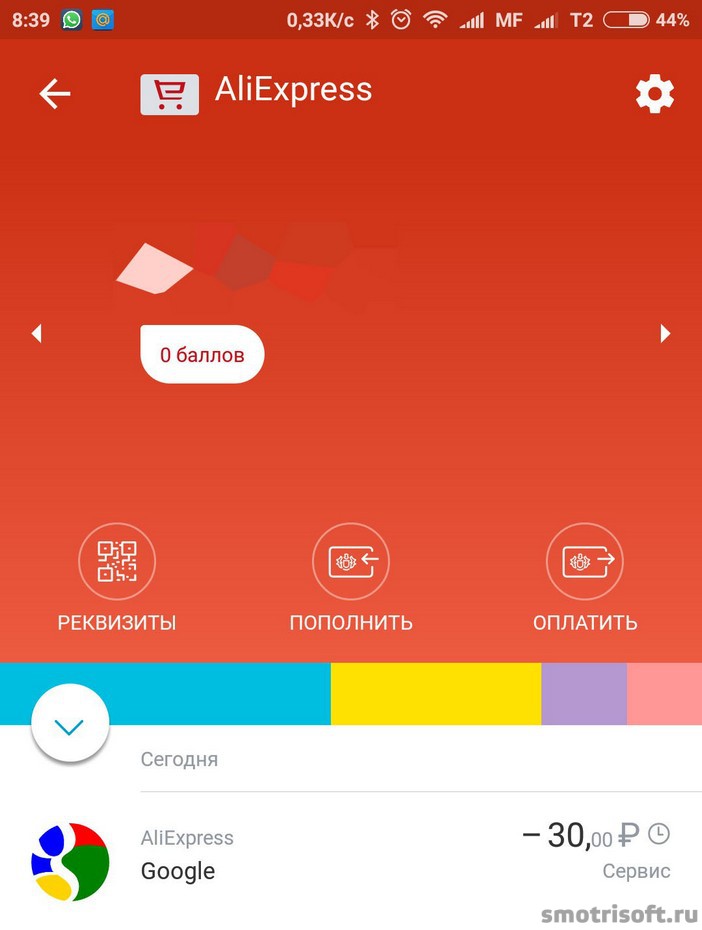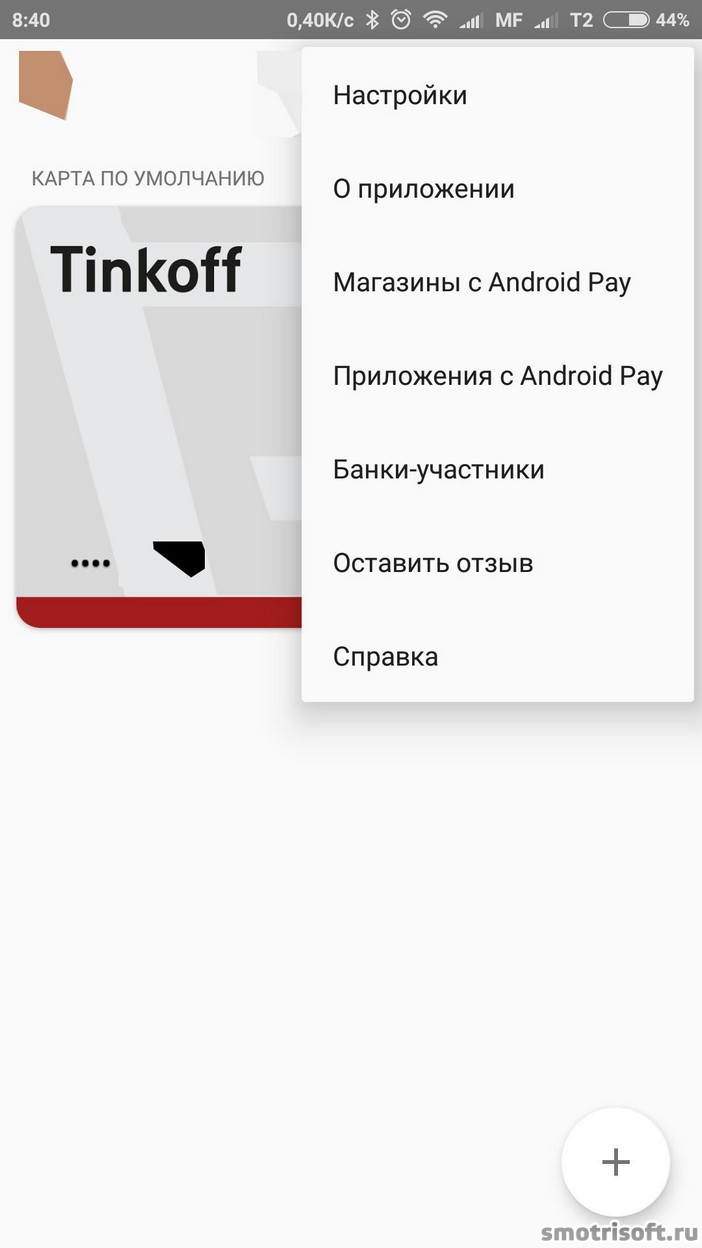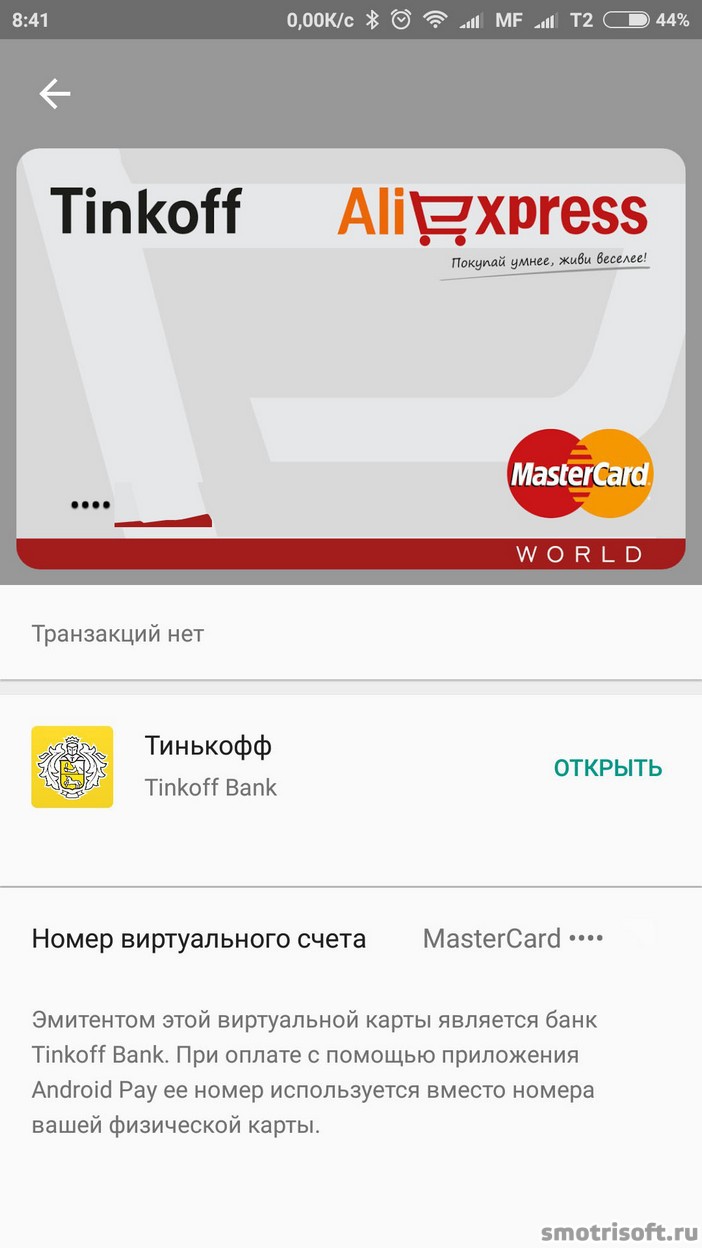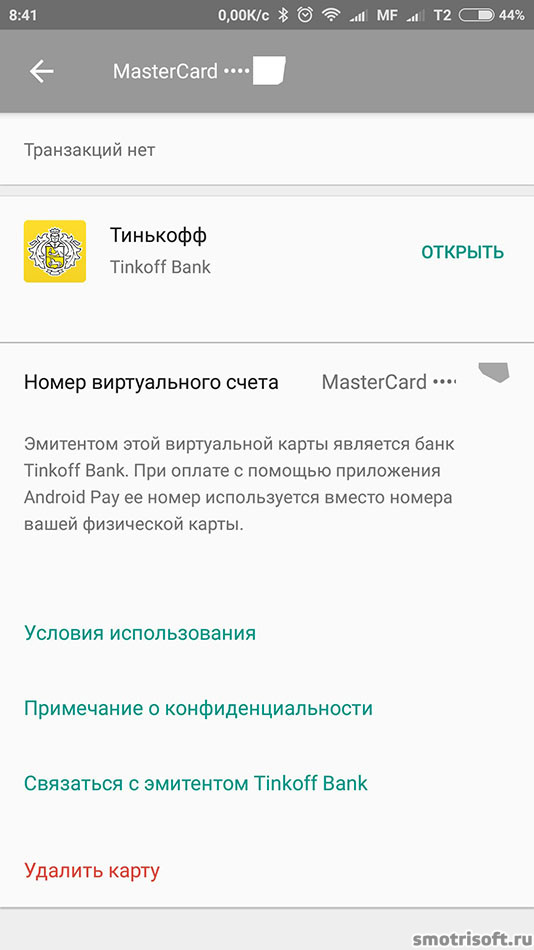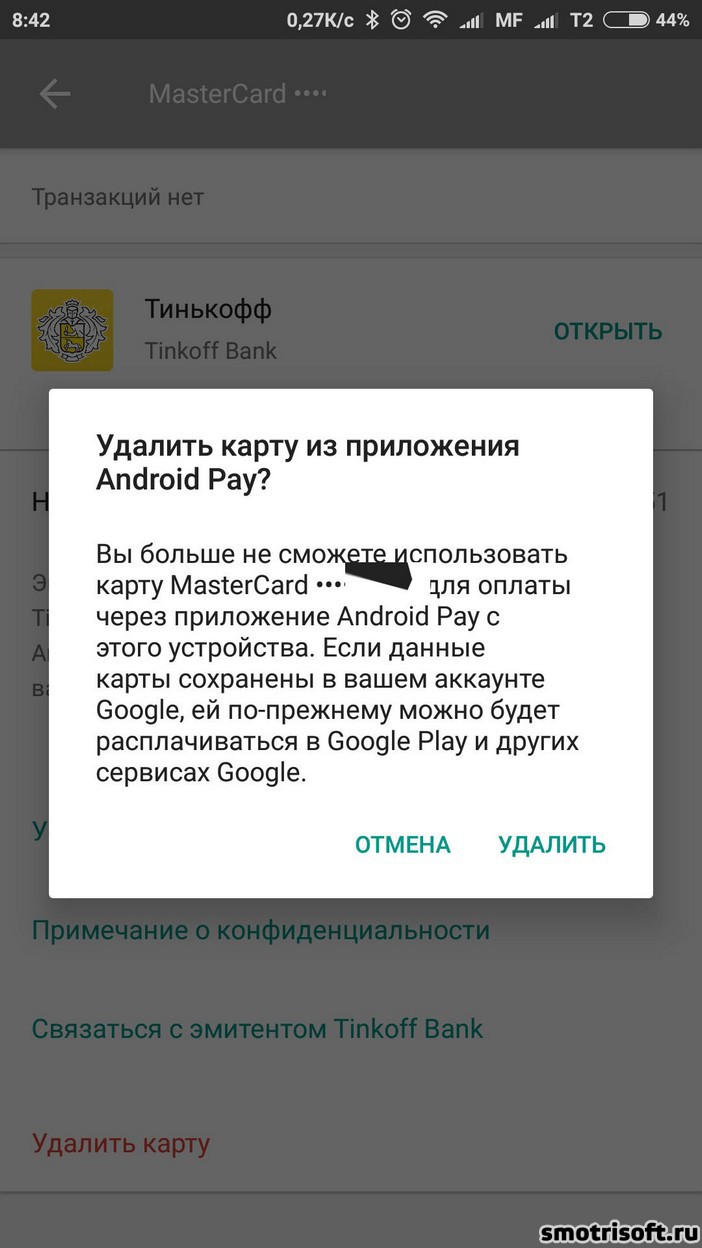ส่วนของเว็บไซต์
ตัวเลือกของบรรณาธิการ:
- การใช้สไตล์ใน Excel วิธีสร้างสไตล์ใหม่ของคุณเอง
- เกิดข้อผิดพลาดอะไรระหว่างการติดตั้ง?
- สถานภาพทางสังคมของบุคคลในสังคม
- การตีความข้อผิดพลาดแบบเต็ม
- วิธีโทรหาผู้ให้บริการ Beeline "สด" โดยตรง: หมายเลขโทรศัพท์โทรฟรี
- โปรแกรมอ่าน PDF ที่จำเป็น
- Lineage II - Interlude: The Chaotic Throne จะไม่เริ่มต้นใช่ไหม
- การกู้คืนรหัสผ่าน Excel
- วิธีเพิ่มหน้าปัดนาฬิกาใหม่บนนาฬิกาอัจฉริยะ Android Wear
- แผนภาษีที่ทำกำไรได้มากที่สุดในชีวิต
การโฆษณา
| ไม่เชื่อมต่อการ์ดกับ Android Pay Android Pay: วิธีเชื่อมต่อ, วิธีเชื่อมโยงการ์ด, รีวิวแอปพลิเคชัน Android Pay |
|
ตอนนี้ถึงเวลาแล้วเมื่อใด แอนดรอยด์เพย์ไปถึงรัสเซียแล้ว วันวางจำหน่ายอย่างเป็นทางการในสหพันธรัฐรัสเซียคือ 23 พฤษภาคม 2017 วิธีใหม่การชำระเงินมีความสำคัญอย่างยิ่งเพราะว่า ประชากรประมาณ 80% มีโทรศัพท์ Android ดังนั้นจึงจำเป็นต้องแยกแยะบางแง่มุมของผลิตภัณฑ์ใหม่ เป็นเทคโนโลยีที่ช่วยให้คุณชำระเงินแบบไร้สัมผัสโดยใช้โทรศัพท์ที่อยู่ด้านล่าง การควบคุมหุ่นยนต์- หากต้องการใช้งาน ให้ติดตั้งบนสมาร์ทโฟนของคุณ (หรืออุปกรณ์อื่นๆ ที่เหมาะสม เช่น สมาร์ทวอทช์) แอปพลิเคชั่นพิเศษ“Android Pay” ซึ่งบัตรพลาสติกจะถูก “สแกน” ธนาคารใดบ้างที่รองรับเทคโนโลยีนี้?รายชื่อธนาคารและระบบการชำระเงินที่รองรับ แอนดรอยด์เพย์- ในขณะที่เขียนบทความนี้ ได้แก่ ธนาคาร 14 แห่ง และ 1 ระบบการชำระเงิน
จะเริ่มใช้งานได้อย่างไร?ดาวน์โหลดใบสมัครได้ที่ Google Play- ดาวน์โหลด จากตรงนั้นไม่จำเป็นต้องติดตั้งแอปพลิเคชันจากแหล่งข้อมูลบุคคลที่สาม! จากนั้นเพิ่มการ์ด ในการดำเนินการนี้แอปพลิเคชันจะเปิดกล้องซึ่งคุณจะต้องสแกนบัตรพลาสติกที่ต้องการ จากนั้นกรอกวันที่และรหัส CVC รอข้อความ SMS จากธนาคารแล้วป้อนรหัสที่ระบุ การทดสอบ 30 รูเบิลจะถูกหักจากคุณ และหลังจากช่วงเวลาสั้นๆ พวกเขาจะได้รับเครดิตคืน ปลอดภัยไหม?ใช่ วิธีการชำระเงินนี้ปลอดภัยในการใช้งาน จะไม่มีการเชื่อมโยงข้อมูลจริงกับธุรกรรมใดๆ เมื่อชำระเงิน ชุดสัญลักษณ์ใหม่จะถูกสร้างขึ้นใน “คลาวด์” แต่ละครั้งแทนที่ข้อมูลจริง รายละเอียดที่แท้จริงจะถูกเก็บไว้ในเซิร์ฟเวอร์ของ Google ในรูปแบบที่เข้ารหัส เมื่อเข้าสู่แอปพลิเคชัน คุณจะต้องปลดล็อค (มาตรฐาน: ป้อนรหัส PIN รูปแบบ ฯลฯ) ล็อคหน้าจอจะถูกตั้งค่าระหว่างการติดตั้ง ในกรณีที่คุณต้องการปิดการใช้งานการล็อค ข้อมูลจะถูกลบ
สิ่งที่จำเป็นสำหรับแอปพลิเคชันในการทำงาน?ระบบปฏิบัติการ Android เวอร์ชันไม่ต่ำกว่า 4.4 ความพร้อมใช้งานของชิป NFC ที่ใช้งานได้
คุณต้องการอินเทอร์เน็ตเมื่อใช้ Android Pay หรือไม่?คำถามอีกข้อที่หลายคนสนใจคือ Android Pay สามารถทำงานได้โดยไม่ใช้อินเทอร์เน็ตหรือไม่ ทำได้ แต่ไม่นานนัก ความจริงก็คือข้อมูลเกี่ยวกับธุรกรรมจะถูกจัดเก็บไว้ในคลาวด์ของ Google ในรูปแบบที่เข้ารหัส ดังนั้นหากไม่ได้เชื่อมต่อกับเครือข่าย Android จะต้องใช้โทเค็นจากหน่วยความจำของโทรศัพท์ และประมาณนี้ การทำธุรกรรมหลายรายการ- เป็นผลให้คุณจะสามารถชำระค่าสินค้าได้หลายครั้งโดยไม่ต้องเชื่อมต่อ แต่แอปพลิเคชันจะขอให้คุณออนไลน์ Android Pay - วิธีการใช้งานขั้นตอนการใช้แอปพลิเคชันนั้นง่ายมาก: คุณเพียงแค่ต้องนำโทรศัพท์ไปที่เครื่องเทอร์มินัลแล้วป้อนรหัส PIN (สำหรับการซื้อสูงถึง 1,000 รูเบิล คุณไม่จำเป็นต้องป้อนรหัส โดยจะไม่มีการร้องขอรหัส) . หากชำระเงินในร้านค้าออนไลน์ คุณจะต้องคลิกที่ไอคอนที่เหมาะสม (ซึ่งจะถูกเน้นไว้ที่นั่น) จากนั้นคุณจะถูกนำไปที่แอปพลิเคชันเพื่อชำระเงิน หากมีบัตรหลายใบก่อนชำระเงินคุณต้องเลือกบัตรที่เหมาะสมก่อน มิฉะนั้น เงินจะถูกหักจากบัตรเริ่มต้น คุณรู้ได้อย่างไรว่าการชำระเงินด้วยวิธีนี้เป็นไปได้?ไม่ว่าคุณต้องการชำระเงินด้วยวิธีนี้ที่ใด (ในไฮเปอร์มาร์เก็ตหรือในร้านค้าออนไลน์) คุณสามารถดูได้ว่าสามารถทำได้หรือไม่โดยใช้รูปภาพของปุ่มต่อไปนี้:
เหล่านั้น. หากมีไอคอนดังกล่าวบนเครื่องเทอร์มินัลหรือในร้านค้าออนไลน์แสดงว่าสามารถชำระเงินได้ ข้อดีและข้อเสียข้อดีความสะดวก- ตอนนี้คุณสามารถทิ้งบัตรพลาสติกไว้ที่บ้านได้ โดยจะไม่กินพื้นที่ในกระเป๋าเงินของคุณ และคนส่วนใหญ่มีอุปกรณ์ที่ทำงานบนระบบ Android นอกจากนี้ คุณยังสามารถ "ถือ" การ์ดหลายใบในโทรศัพท์ของคุณได้พร้อมๆ กัน ความเร็ว- เล็กน้อยแต่ใช้โทรศัพท์จะชำระเงินได้เร็วกว่าการใช้บัตรพลาสติกเล็กน้อย ไม่ต้องเสียเวลาใส่การ์ดและกรอกรหัส ก็เพียงพอที่จะนำโทรศัพท์ไปที่เครื่องชำระเงิน (มากถึง 1,000 รูเบิล - โดยไม่ต้องป้อนรหัส PIN) ความปลอดภัย- ตามที่ระบุไว้ก่อนหน้านี้ Google รับประกันว่าข้อมูลของคุณจะได้รับการปกป้อง และรูปแบบการชำระเงินนั้นได้รับการปฏิบัติอย่างน่าเชื่อถือ โทรศัพท์- หากคุณทำอุปกรณ์หาย คุณต้องใช้เวลาในการใช้แอปพลิเคชัน (ในกรณีนี้ ควรตั้งรหัสผ่านในโทรศัพท์ของคุณจะดีกว่า) หากเป็นบัตรพลาสติก การขโมยเงินจะเกิดขึ้นเร็วขึ้น ข้อเสียที่ชาร์จ- หากคุณคำนวณไม่ถูกต้องและแบตเตอรี่หมดก่อนที่คุณจะชำระเงิน ทางเลือกเดียวคือบัตร และหากไม่มีอยู่ คุณจะไม่สามารถชำระเงินสำหรับการซื้อของคุณได้ กล่าวอีกนัยหนึ่ง คุณติดโทรศัพท์ของคุณเป็นอุปกรณ์ ความชุก- เพราะ เทคโนโลยีนี้เป็นเทคโนโลยีใหม่สำหรับรัสเซีย และยังไม่มีการใช้งานในทุกที่ ร้านค้าบางแห่งจะไม่สามารถรับการชำระเงินจาก Android Pay ได้ แต่อย่างไรก็ตามปัญหานี้ก็ค่อยๆ หมดไป และจำนวนคะแนนที่รองรับการชำระเงินรูปแบบใหม่ก็เพิ่มขึ้นเรื่อยๆ เงินสด- ในการถอนเงิน คุณต้องพกบัตรติดตัวไปด้วย ตู้ ATM บางแห่งอาจไม่สามารถรองรับการชำระเงินจาก Android Pay ได้ ปัญหาเกิดขึ้นชั่วคราว ฉันคิดว่าฟีเจอร์นี้จะพร้อมใช้งานในตู้ ATM ทุกแห่งในเร็วๆ นี้
Android Pay เริ่มทำงานในรัสเซียด้วยบัตร Sberbank ข่าวดีอย่างแน่นอน ตอนนี้ผู้ถือ MasterCard หรือ Visa ทุกคนสามารถเพิ่มบัตรชำระเงินและใช้ Android Pay ได้ฟรีสำหรับการซื้อต่างๆ ในเนื้อหาของเราเราจะแสดงวิธีเพิ่มบัตร Sberbank ของคุณอย่างชัดเจน ระบบใหม่. นอกจาก Sberbank แล้ว ลูกค้าของธนาคารอื่นๆ หลายแห่งยังสามารถเชื่อมต่อกับระบบใหม่ได้: Tinkoff Bank, Raiffeisenbank และ Alfa-Bank คุณสามารถมั่นใจได้เลยว่ารายการจะถูกเติมเต็มในอนาคต วิธีเชื่อมต่อ Sberbank กับบริการคุณสามารถเชื่อมต่อกับระบบและใช้งานได้ 2 วิธีที่คล้ายกัน: ผ่านบริการที่เป็นกรรมสิทธิ์ของ Google หรือผ่านแอปพลิเคชันของธนาคารเอง ผ่านทาง Android Pay
ข้อมูลส่วนบุคคลและหมายเลขบัตรจะปลอดภัยอยู่เสมอและจะสามารถใช้ได้แทน หมายเลขเสมือน- เมื่อป้อนรายละเอียดทั้งหมดของรายละเอียด Sberbank คุณจะสร้างบัญชี Google Payments ของคุณ ข้อสำคัญ (!): เมื่อใช้ตัวเลือกบริการ Pay บางอย่าง อาจจำเป็นต้องมีการจัดการสิทธิ์ ในการดำเนินการนี้ไปที่ "การตั้งค่า" ของอุปกรณ์ของคุณเราจะมองหารายการ "ความปลอดภัย" จากนั้นมองหา "ผู้ดูแลอุปกรณ์" ไปที่นั่นและทำเครื่องหมายที่ช่องถัดจาก Android Pay 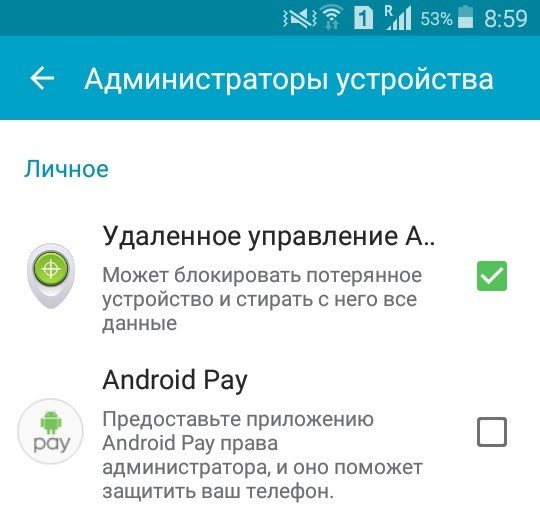 ผ่าน Sberbank ออนไลน์
สามารถใช้บัตรเกือบทั้งหมดจาก Sberbank (เครดิต, เดบิต) ได้ การชำระเงินแบบไร้สัมผัส- ข้อยกเว้นคือ Visa Electron และ Maestro หลังจากการตั้งค่าทั้งหมดแล้ว สิ่งที่คุณต้องทำคือเปิดใช้งานฟังก์ชัน NFC ล็อคโทรศัพท์และนำไปที่เครื่องชำระเงิน คุณสามารถใช้ Android Pay ได้ในร้านค้าเกือบทุกแห่งที่มีเครื่องชำระเงินออนไลน์ คุณยังสามารถพึ่งพาป้ายหรือสติกเกอร์ที่คล้ายกันได้ 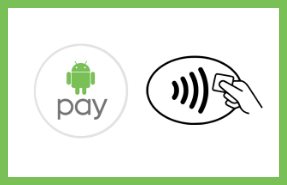 Android Pay ในไครเมียน่าเสียดาย เนื่องจากปัญหาเกี่ยวกับการคว่ำบาตรอย่างต่อเนื่อง ธนาคารที่กล่าวมาข้างต้นจึงไม่เข้าสู่แหลมไครเมีย และบริการชำระเงินต่างๆ ใช้งานไม่ได้ แม้หลังจากดาวน์โหลดแอปพลิเคชันแล้ว โดยข้ามข้อผิดพลาด 403 ผู้ใช้จะไม่สามารถเชื่อมต่อกับเครือข่ายได้ โดยได้รับการแจ้งเตือน: “ข้อผิดพลาดของเครือข่าย คำขอยังไม่ได้รับการดำเนินการ" โดยทั่วไปแล้วทุกอย่างไม่ดี 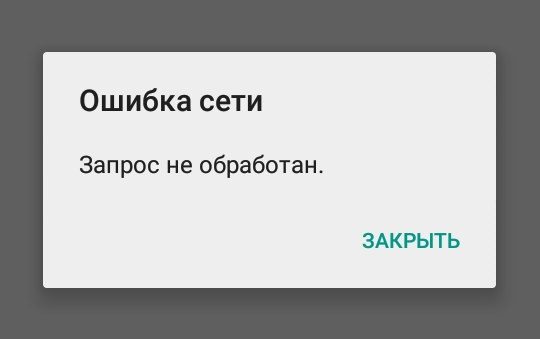 บทสรุปบริการใหม่นี้จะได้รับความนิยมอย่างมากในรัสเซีย นอกจากนี้ยังได้รับการอำนวยความสะดวกจากการพัฒนาระบบธนาคารออนไลน์โดยทั่วไป เจ้าของ Android เวอร์ชันล่าสุดได้รับข้อความระบบพร้อมข้อมูลเกี่ยวกับระบบใหม่แล้ว หากคุณได้รับการแจ้งเตือน "ไม่รองรับอุปกรณ์ของคุณ" ขณะติดตั้ง ให้ตรวจสอบการตั้งค่าอุปกรณ์ของคุณ ไม่ว่าในกรณีใด โปรแกรมจะพร้อมใช้งานบนอุปกรณ์ Android ทั้งหมด ฟังก์ชันเอ็นเอฟซีและระบบปฏิบัติการเวอร์ชัน 4.4 ขึ้นไป สุดท้ายนี้ วิดีโอภาพเกี่ยวกับการใช้การชำระเงินแบบไร้สัมผัส
คำแนะนำโดยย่อสำหรับระบบการชำระเงินจาก Google ทวีต เพิ่มในรายการโปรด ในรายการโปรด 23 พฤษภาคม 2017 เวลา 9:00 น. ตามเวลามอสโกในรัสเซีย ระบบการชำระเงินแอนดรอยด์เพย์ มีมาตั้งแต่เดือนกันยายน 2558 รัสเซียกลายเป็นภูมิภาคที่ 11 ที่ระบบเริ่มทำงาน ที่นี่ให้บริการแก่ลูกค้าของธนาคารมากกว่า 10 แห่งที่ใช้งาน บัตรวีซ่าและมาสเตอร์การ์ด Android Pay มีไว้เพื่ออะไร?Android Pay คือระบบการชำระเงินแบบไร้สัมผัสที่ให้คุณเชื่อมโยงบัตรธนาคารปกติกับแอปพลิเคชัน จากนั้นใช้บริการบนสมาร์ทโฟนหรือนาฬิกาอัจฉริยะเพื่อชำระค่าสินค้าและบริการ นอกจากนี้คุณสามารถใช้ชำระเงินในแอปพลิเคชันได้ อุปกรณ์เคลื่อนที่(เช่นอูเบอร์) เทคโนโลยีหมายความว่าคุณไม่จำเป็นต้องพกพาทุกอย่างติดตัวไป บัตรธนาคารโดยแทนที่ด้วยแอปพลิเคชันเดียวบนสมาร์ทโฟนของคุณ Android Pay ไม่เรียกเก็บค่าคอมมิชชันจากผู้ใช้ - จำนวนเงินที่ระบุในใบเสร็จจะถูกหักจากบัญชีของผู้ซื้อ การ์ดใดบ้างที่สามารถเชื่อมต่อกับ Android Payในการเริ่มต้น รัสเซีย แอนดรอยด์ชำระเงินทำงานร่วมกับธนาคารมากกว่าสิบแห่ง รายการนี้ประกอบด้วย:
รายการนี้จะถูกขยายออกไปในอนาคต อุปกรณ์ใดบ้างที่สามารถใช้งาน Android Pay ได้?Android Pay สามารถเชื่อมต่อกับอุปกรณ์ที่มีชิป NFC ที่ทำงานอยู่ได้ ระบบแอนดรอย KitKat (4.4) และใหม่กว่า - Lollipop (5.0, 5.1), Marshmallow (6.0) และ Nougat (7.0, 7.1) เงื่อนไขสำคัญคือตัวเครื่องต้องมี เฟิร์มแวร์อย่างเป็นทางการและจะต้องไม่ถูกรูทและต้องไม่ปลดล็อคโปรแกรมโหลดบูต โดยทั่วไปแล้ว การดำเนินการเหล่านี้จะดำเนินการเมื่อเปลี่ยนเฟิร์มแวร์ วิธีเชื่อมต่อการ์ดกับ Android Payหากต้องการใช้ Android Pay คุณต้องดาวน์โหลดแอปพลิเคชันชื่อเดียวกันจาก Google เพลย์สโตร์- บาง ผู้ใช้ชาวรัสเซียเข้าถึงได้ในช่วงต้นเดือนพฤษภาคม 2560 เมื่อคุณเปิดแอปพลิเคชัน Android Pay เป็นครั้งแรกคุณจะได้รับแจ้งให้เชื่อมต่อการ์ด - ในการดำเนินการนี้คุณต้องชี้กล้องไปที่การ์ดเพื่อให้บริการอ่านหมายเลขและวันหมดอายุหรือป้อนข้อมูลด้วยตนเอง คุณจะต้องมีรหัส CVV ที่ด้านหลังของบัตรและที่อยู่ของผู้ใช้ เมื่อเชื่อมต่อบัตรธนาคารจะส่งรหัสยืนยันเพื่อยืนยันการดำเนินการ หากผู้ใช้ได้เชื่อมต่อการ์ดกับบัญชี Google ของเขาแล้ว (เช่น ชำระเงินใน App Store) Android Pay จะเสนอให้ใช้หนึ่งในนั้น - เพื่อเชื่อมโยงกับแอปพลิเคชัน คุณจะต้องป้อนรหัส CVV เท่านั้น ชำระเงินผ่าน Android Pay ได้ที่ไหนและอย่างไรการชำระเงินผ่าน Android Pay มีให้บริการเกือบทุกที่ที่มีเครื่องปลายทางที่รองรับการชำระเงินแบบไม่ต้องสัมผัส (รวมถึงผ่านบัตรด้วย เทคโนโลยีเพย์พาสและเพย์เวฟ) เรากำลังพูดถึงเทอร์มินัลซึ่งระบุด้วยสัญลักษณ์ที่คล้ายกัน: ในรัสเซีย อาคารผู้โดยสารดังกล่าวมีจำหน่ายในเกือบทุกเครือข่ายร้านค้าปลีก - Azbuka Vkusa, Pyaterochka, Perekrestok, Karusel, Magnit, OK, Eldorado, H&M, Starbucks, KFC, Burger King", "Teremok", "Doubleby", "Rosneft", "Bashneft" และอื่นๆ ภายในสิ้นปี 2560 Sberbank ซึ่งให้บริการเครื่องปลายทาง 1.1 ล้านแห่ง สัญญาว่าจะเพิ่มโอกาสนี้ การชำระเงินแบบไร้สัมผัสไปยังอุปกรณ์ทั้งหมดของคุณ ในการชำระค่าสินค้าและบริการ คุณจะต้อง "ปลุก" อุปกรณ์ด้วยแอปพลิเคชัน Android Pay และนำไปที่เครื่องชำระเงินสักครู่ หากการดำเนินการสำเร็จ ข้อความเกี่ยวกับสิ่งนี้และรูปภาพของการ์ดที่ใช้จะปรากฏขึ้นบนหน้าจอ ในบางกรณี แคชเชียร์อาจขอให้คุณป้อน PIN หรือลงนามในใบเสร็จรับเงิน ขึ้นอยู่กับการตั้งค่าของธนาคารที่ออกบัตรและเครื่องรูดบัตร ตามกฎแล้วในรัสเซียเมื่อชำระเงินแบบไร้สัมผัสคุณจะต้องป้อนรหัส PIN สำหรับธุรกรรมที่มีมูลค่ามากกว่า 1,000 รูเบิล Android Pay ช่วยให้คุณทำธุรกรรมสามครั้งติดต่อกันโดยไม่ต้องปลดล็อคโทรศัพท์เป็นจำนวนเงินสูงถึง 1,000 รูเบิลต่อครั้ง ในวันที่สี่ผู้ใช้จะต้องปลดล็อคโทรศัพท์โดยใช้ คีย์กราฟิกหรือลายนิ้วมือ ธุรกรรม "ตัวนับ" จะถูกรีเซ็ตหากผู้ใช้ปลดล็อกโทรศัพท์ระหว่างกัน หากผู้ใช้เชื่อมต่อการ์ดหลายใบ จะต้องเลือกการ์ดใดใบหนึ่งเป็นการ์ดมาตรฐาน ซึ่งจะใช้เป็นค่าเริ่มต้น หากต้องการใช้บัตรอื่นก่อนชำระเงินจะต้องเปิดแอปพลิเคชันและเลือก การ์ดที่ต้องการ- หากจำเป็นก็สามารถกำหนดให้เป็นมาตรฐานสำหรับอนาคตได้ วิธีชำระเงินด้วย Android Pay ในแอปและเว็บไซต์กับ ใช้ระบบปฏิบัติการ Androidการจ่ายเงินยังสามารถใช้ชำระค่าสินค้าได้อีกด้วย แอปพลิเคชันมือถือและบนเว็บไซต์ผ่านมือถือ เวอร์ชันของ Googleโครเมียม ในกรณีเช่นนี้ ปุ่ม "ชำระเงินผ่าน Android Pay" จะปรากฏบนหน้าการชำระเงิน ในบริการบางอย่าง (เช่น Uber) คุณสามารถใช้ Android Pay เป็นวิธีการชำระเงินแบบถาวรวิธีหนึ่งได้ เมื่อเริ่มต้นระบบในรัสเซีย บริการดังกล่าวจะพร้อมใช้งานใน Lamoda, OneTwoTrip, Rambler/Kassa และ Afisha และต่อมาจะปรากฏใน Delivery Club, Kinokhod, Ozon, Yandex.Taxi และแอปพลิเคชันอื่นๆ ฉันจะแสดงวิธีการติดตั้ง กำหนดค่า และเปิดใช้งาน Android Pay บนสมาร์ทโฟนของคุณ 1. ดาวน์โหลดแอป Android Pay จาก Play Marketกำลังค้นหาในแอป เล่นตลาดไม่ใช่พิมพ์ "Android drink" หรือ "Android eat" แต่เป็น Android Pay เป็นภาษาอังกฤษ
เพิ่มบัญชี Google ของคุณไปยัง Android Pay โดยคลิก "ยินดีต้อนรับ"
2. เพิ่มบัตรของคุณลงใน Android Pay
ข้อมูลส่วนใหญ่จากบัตรจะถูกนับ แต่คุณจะต้องป้อนข้อมูลที่สแกนไม่ดีด้วยตนเอง (เช่น เดือนและปีที่บัตรยังใช้งานได้) คุณจะต้องป้อนรหัส CVC ของบัตรด้วยตนเอง เนื่องจากรหัสจะอยู่ที่ด้านหลังของบัตรพลาสติก (เป็นตัวเลขสามหลัก)
หลังจากป้อนรายละเอียดบัตรทั้งหมดแล้ว โปรดอ่านข้อกำหนดในข้อตกลงของ Android Pay และ Google Payments
ตอนนี้ยอมรับเงื่อนไขของธนาคารผู้ออก (Tinkoff, Sberbank, GrabBank) คลิก "เพิ่มเติม"
และตรวจสอบบัตร
ในกรณีส่วนใหญ่ คุณจะต้องปลดล็อกหน้าจอเพื่อชำระเงินด้วย Android Pay คุณสามารถเลือกเวลาที่จะเปิดการล็อคอัตโนมัติได้ในการตั้งค่า ธุรกรรมบางรายการในจำนวนเล็กน้อยจะดำเนินการแม้ในขณะที่อุปกรณ์ถูกล็อคอยู่ คลิกตกลง
คุณจะได้รับ SMS จากธนาคารพร้อมรหัสเปิดใช้งานสำหรับบัตรของคุณใน Android Pay
ป้อนรหัส SMS และคลิก "ส่ง"
ติดตั้งแอป Android Pay แล้ว หากต้องการใช้ฟังก์ชันนี้ คุณต้องปลุกสมาร์ทโฟนจากโหมดสแตนด์บายและนำไปที่เครื่องเทอร์มินัล
คุณสามารถชำระเงินผ่าน Android Pay ได้หากเครื่องเทอร์มินัลของคุณมีไอคอนอย่างใดอย่างหนึ่งเหล่านี้
อีเมลจะถูกส่งไปยังอีเมลของคุณเพื่อแจ้งข้อมูลเกี่ยวกับ Android Pay
3. เปิดใช้งานเอ็นเอฟซีในแอปพลิเคชัน ตอนนี้คุณต้องอนุญาตให้แอปพลิเคชัน Android Pay เข้าถึงข้อมูลเกี่ยวกับตำแหน่งของอุปกรณ์ คลิก "อนุญาต"
สมาร์ทโฟนจำเป็นต้องมีโมดูล NFC (Near Field Communication) ด้วย สิ่งนี้ทำให้คุณสามารถส่งข้อมูลทางอากาศในระยะทางที่สั้นมาก และชำระค่าสินค้าโดยการวางสมาร์ทโฟนของคุณบนเครื่องชำระเงิน
บน สมาร์ทโฟนราคาประหยัด โมดูลเอ็นเอฟซีเลขที่ ดังนั้นในการใช้ Android Pay คุณต้องมีสมาร์ทโฟนระดับกลางที่มีโมดูล NFC
นอกจากนี้สำหรับการเชื่อมต่อการ์ด Google จะเรียกเก็บเงิน 30 รูเบิล แต่พวกเขาจะส่งคืนให้คุณในภายหลัง จำนวนเงินจะถูกถอนออกเพื่อยืนยันว่าบัตรเป็นของคุณ
ใน Android Pay คุณสามารถไปที่การตั้งค่าที่มุมขวาบน
ในการตั้งค่าคุณสามารถเปิดใช้งานข้อความอีเมลเพื่อรับข้อเสนอพิเศษ
หากคุณต้องการได้รับเงินคืนมากขึ้น ด้วยบัตร Tinkoff คุณจะได้รับเงินคืน 57% สำหรับการซื้อครั้งแรกและ 12% สำหรับการซื้อครั้งต่อไปสำหรับลูกค้าร้านค้า AliExpress ทั้งหมด และใช้เคล็ดลับในนั้น 4. วิธีลบการ์ดออกจาก Android Payนอกจากนี้ในแอป Android Pay การเลื่อนด้านล่างจะทำให้คุณนำบัตรของคุณออกจาก Android Pay ได้
โดยคลิก "นำการ์ดออก"
ลบบัตรออกจากแอป Android Pay หรือไม่ คุณจะไม่สามารถใช้บัตรของคุณในการชำระเงินผ่านได้อีกต่อไป แอป Androidชำระเงินจากอุปกรณ์นี้ หากรายละเอียดบัตรถูกบันทึกไว้ในของคุณ บัญชีกูเกิลเธอจะยังคงสามารถชำระเงินบน Google Play และบริการอื่นๆ ของ Google ได้
อย่าลืมเปิดใช้งานการเข้ารหัสเพื่อความปลอดภัยของสมาร์ทโฟนของคุณด้วย สำหรับสิ่งนี้ โปรดอ่านบทความ คุณสามารถเพิ่มการ์ดลงใน Android Pay ในแอปพลิเคชันได้ หากต้องการ คุณสามารถลบหรือเปลี่ยนแปลงข้อมูลได้ตลอดเวลา สิ่งที่ต้องจำก่อนที่จะเพิ่มบัตรลงใน Android Pay ให้ตรวจสอบว่าแอปรองรับหรือไม่ สามารถดูรายชื่อธนาคารพันธมิตรและอุปกรณ์ที่มีสิทธิ์ได้ หากคุณไม่สามารถเพิ่มบัตรลงในแอปได้ โปรดติดต่อธนาคารของคุณและขออนุญาตใช้ Android Pay วิธีเพิ่มบัตรหรือวิธีการชำระเงินอื่น ๆคุณสามารถเพิ่มเครื่องมือการชำระเงินหนึ่งรายการขึ้นไปลงใน Android Pay ต่อไปนี้เป็นวิธีดำเนินการ: บันทึก.เมื่อคุณเพิ่มบัตร การเรียกเก็บเงินเล็กน้อยชั่วคราวอาจปรากฏในบัญชีของคุณ นี่เป็นสิ่งจำเป็นในการตรวจสอบบัตรและบัญชีของคุณ ไม่ต้องกังวล: การตัดค่าใช้จ่ายนี้จะไม่ส่งผลกระทบต่อยอดคงเหลือของคุณและจะหายไปในไม่ช้า ในกรณีใดบ้างที่ต้องปลดล็อคหน้าจออุปกรณ์เมื่อชำระเงิน?คุณต้องถอดการล็อกหน้าจอออกหากการซื้อของคุณมีมูลค่าเกิน $50 ในกรณีอื่นๆ คุณเพียงแค่ต้องปลุกโทรศัพท์จากโหมดสลีป จะทำอย่างไรหากข้อความแสดงข้อผิดพลาดปรากฏขึ้นเมื่อคุณพยายามเพิ่มการ์ดหากคุณเห็นข้อความแจ้งว่าแอปไม่สามารถบันทึกบัตรของคุณได้หรือกำลังประสบปัญหาอื่น ตรวจสอบให้แน่ใจว่า Android Pay รองรับวิธีการชำระเงินของคุณ มิฉะนั้นคุณจะไม่สามารถใช้งานได้ในแอปพลิเคชัน เมื่อการสนับสนุนสำหรับบัตรของคุณพร้อมใช้งาน เราจะแจ้งให้คุณทราบทางอีเมล หากวิธีการชำระเงินของคุณได้รับการยอมรับแต่คุณยังไม่สามารถเพิ่มลงในแอปได้ ให้ทำตามขั้นตอนเหล่านี้:
|
| อ่าน: |
|---|
ใหม่
- เกิดข้อผิดพลาดอะไรระหว่างการติดตั้ง?
- สถานภาพทางสังคมของบุคคลในสังคม
- การตีความข้อผิดพลาดแบบเต็ม
- วิธีโทรหาผู้ให้บริการ Beeline "สด" โดยตรง: หมายเลขโทรศัพท์โทรฟรี
- โปรแกรมอ่าน PDF ที่จำเป็น
- Lineage II - Interlude: The Chaotic Throne จะไม่เริ่มต้นใช่ไหม
- การกู้คืนรหัสผ่าน Excel
- วิธีเพิ่มหน้าปัดนาฬิกาใหม่บนนาฬิกาอัจฉริยะ Android Wear
- แผนภาษีที่ทำกำไรได้มากที่สุดในชีวิต
- วิธีการถ่ายโอนข้อมูลจาก Samsung ไปยังผู้ติดต่อของ Google Xiaomi Miui